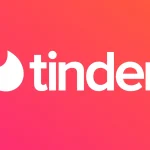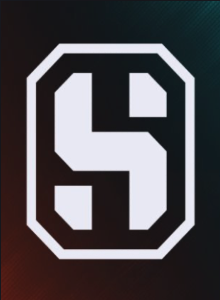El USB de tu router es la mejor solución para que nunca te quedes sin Internet: solo necesitas un móvil viejo
Llega el momento de aprovechar al máximo las capacidades del router, y los puertos USB pueden jugar un papel clave. Si tu router cuenta con uno de estos puertos, puedes sacarle partido en caso de pérdida de conexión a Internet. Aquí te voy a explicar cómo hacerlo. Ya hemos comentado anteriormente las distintas utilidades que ofrecen los puertos USB del router (y también los de la Smart TV). Aunque no todos los modelos los incluyen, si el tuyo dispone de esta opción, puedes utilizarla para establecer una conexión a Internet de respaldo. En mi caso, el modelo que uso tiene una ONT independiente que recibe la señal de fibra óptica desde la entrada. Desde la ONT, la conexión va al router de Digi, que a su vez está enlazado a un router neutro encargado de gestionar todas las conexiones domésticas. Este último, compatible con Dual WAN y USB WAN, sí cuenta con puertos USB, lo que permite habilitar funciones adicionales como una red de emergencia. Solo necesitas un móvil que no uses Imagen | Iván Linares Ya sabemos que se puede compartir Internet desde el móvil creando un punto de acceso WiFi, haciendo que el teléfono actúe como un router inalámbrico convencional. También es posible compartir la conexión mediante Bluetooth, aunque la experiencia no es comparable: la velocidad es considerablemente inferior. Pero además de estas dos opciones, existe una tercera forma de compartir Internet utilizando un cable USB, y es aquí donde el router cobra protagonismo. En este caso, aprovecho la función que incluyen algunos routers para configurar y utilizar una segunda conexión WAN. Se trata de usar el móvil con la opción de anclaje por cable USB. En mi configuración, el router principal se conecta mediante Ethernet al router de Digi, y como conexión de respaldo, tengo conectado un teléfono Android con tarjeta SIM a través del puerto USB. Pasos a seguir Imagen | Iván Linares Primero, conecta el móvil al router mediante el cable USB y, en el teléfono Android, activa la opción de compartir Internet por USB. Es una opción que puede variar según la marca y el modelo, pero suele estar en la ruta "Ajustes" > "Red e Internet" > "Zona Wi-Fi/Compartir conexión" > "Compartir por USB". Luego, accede a la configuración del router desde un navegador entrando en http://192.168.1.1 o http://router.asus.com, e inicia sesión con tu usuario y contraseña (normalmente “admin”). Una vez dentro, dirígete a la sección “WAN” del menú lateral y abre la pestaña “Dual WAN”. Activa esta función y selecciona como WAN principal la conexión Ethernet (puerto WAN), y como secundaria el USB Tethering. Puedes dejar activado el modo Failover, que hará que el router utilice la conexión móvil solo si la principal falla. Guarda los cambios y comprueba en el panel de estado del router si se ha detectado la conexión USB. Puedes probar el sistema desconectando el cable Ethernet y verificando que el router cambia automáticamente a la red móvil. Para qué sirve Imagen | Iván Linares Este sistema es realmente útil y funciona a la perfección como solución de respaldo. Por defecto el router siempre va estar conectado a la red Ethernet desde el router de Digi y solo comenzará a usar la red con la SIM del móvil si se produce un corte. Eso sí, además de disponer de una tarjeta SIM activa (puede ser de prepago), es importante que el teléfono esté conectado a una fuente de alimentación para evitar que se quede sin batería. Asimismo, para no agotar rápidamente los datos móviles disponibles, es recomendable evitar descargas pesadas o actualizaciones automáticas durante una interrupción del servicio de Internet. En Xataka Smart Home Quien tiene un puerto USB libre en su tele tiene un tesoro: cinco funciones poco conocidas pero que para mí son esenciales En caso de que se produzca una interrupción en la conexión principal, el router puede utilizar la red móvil para mantener activa toda la domótica del hogar. Gracias a esta configuración, no me preocupa estar fuera de casa, ya que el acceso a Internet está siempre garantizado. Vía | Xataka Móvil En Xataka SmartHome | Tú router tiene puertos USB. Pocos saben que esto es básico para usarlos correctamente - La noticia El USB de tu router es la mejor solución para que nunca te quedes sin Internet: solo necesitas un móvil viejo fue publicada originalmente en Xataka Smart Home por Jose Antonio Carmona .


Llega el momento de aprovechar al máximo las capacidades del router, y los puertos USB pueden jugar un papel clave. Si tu router cuenta con uno de estos puertos, puedes sacarle partido en caso de pérdida de conexión a Internet. Aquí te voy a explicar cómo hacerlo.
Ya hemos comentado anteriormente las distintas utilidades que ofrecen los puertos USB del router (y también los de la Smart TV). Aunque no todos los modelos los incluyen, si el tuyo dispone de esta opción, puedes utilizarla para establecer una conexión a Internet de respaldo.
En mi caso, el modelo que uso tiene una ONT independiente que recibe la señal de fibra óptica desde la entrada. Desde la ONT, la conexión va al router de Digi, que a su vez está enlazado a un router neutro encargado de gestionar todas las conexiones domésticas. Este último, compatible con Dual WAN y USB WAN, sí cuenta con puertos USB, lo que permite habilitar funciones adicionales como una red de emergencia.
Solo necesitas un móvil que no uses
 Imagen | Iván Linares
Imagen | Iván Linares
Ya sabemos que se puede compartir Internet desde el móvil creando un punto de acceso WiFi, haciendo que el teléfono actúe como un router inalámbrico convencional. También es posible compartir la conexión mediante Bluetooth, aunque la experiencia no es comparable: la velocidad es considerablemente inferior. Pero además de estas dos opciones, existe una tercera forma de compartir Internet utilizando un cable USB, y es aquí donde el router cobra protagonismo.
En este caso, aprovecho la función que incluyen algunos routers para configurar y utilizar una segunda conexión WAN. Se trata de usar el móvil con la opción de anclaje por cable USB. En mi configuración, el router principal se conecta mediante Ethernet al router de Digi, y como conexión de respaldo, tengo conectado un teléfono Android con tarjeta SIM a través del puerto USB.
Pasos a seguir
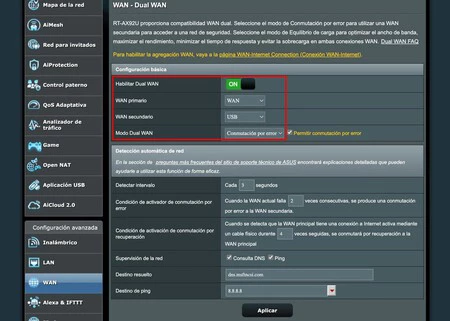 Imagen | Iván Linares
Imagen | Iván Linares
Primero, conecta el móvil al router mediante el cable USB y, en el teléfono Android, activa la opción de compartir Internet por USB. Es una opción que puede variar según la marca y el modelo, pero suele estar en la ruta "Ajustes" > "Red e Internet" > "Zona Wi-Fi/Compartir conexión" > "Compartir por USB". Luego, accede a la configuración del router desde un navegador entrando en http://192.168.1.1 o http://router.asus.com, e inicia sesión con tu usuario y contraseña (normalmente “admin”).
Una vez dentro, dirígete a la sección “WAN” del menú lateral y abre la pestaña “Dual WAN”. Activa esta función y selecciona como WAN principal la conexión Ethernet (puerto WAN), y como secundaria el USB Tethering. Puedes dejar activado el modo Failover, que hará que el router utilice la conexión móvil solo si la principal falla.
Guarda los cambios y comprueba en el panel de estado del router si se ha detectado la conexión USB. Puedes probar el sistema desconectando el cable Ethernet y verificando que el router cambia automáticamente a la red móvil.
Para qué sirve
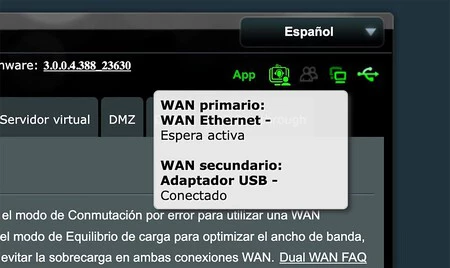 Imagen | Iván Linares
Imagen | Iván Linares
Este sistema es realmente útil y funciona a la perfección como solución de respaldo. Por defecto el router siempre va estar conectado a la red Ethernet desde el router de Digi y solo comenzará a usar la red con la SIM del móvil si se produce un corte.
Eso sí, además de disponer de una tarjeta SIM activa (puede ser de prepago), es importante que el teléfono esté conectado a una fuente de alimentación para evitar que se quede sin batería. Asimismo, para no agotar rápidamente los datos móviles disponibles, es recomendable evitar descargas pesadas o actualizaciones automáticas durante una interrupción del servicio de Internet.
En caso de que se produzca una interrupción en la conexión principal, el router puede utilizar la red móvil para mantener activa toda la domótica del hogar. Gracias a esta configuración, no me preocupa estar fuera de casa, ya que el acceso a Internet está siempre garantizado.
Vía | Xataka Móvil
En Xataka SmartHome | Tú router tiene puertos USB. Pocos saben que esto es básico para usarlos correctamente
-
La noticia
El USB de tu router es la mejor solución para que nunca te quedes sin Internet: solo necesitas un móvil viejo
fue publicada originalmente en
Xataka Smart Home
por
Jose Antonio Carmona
.































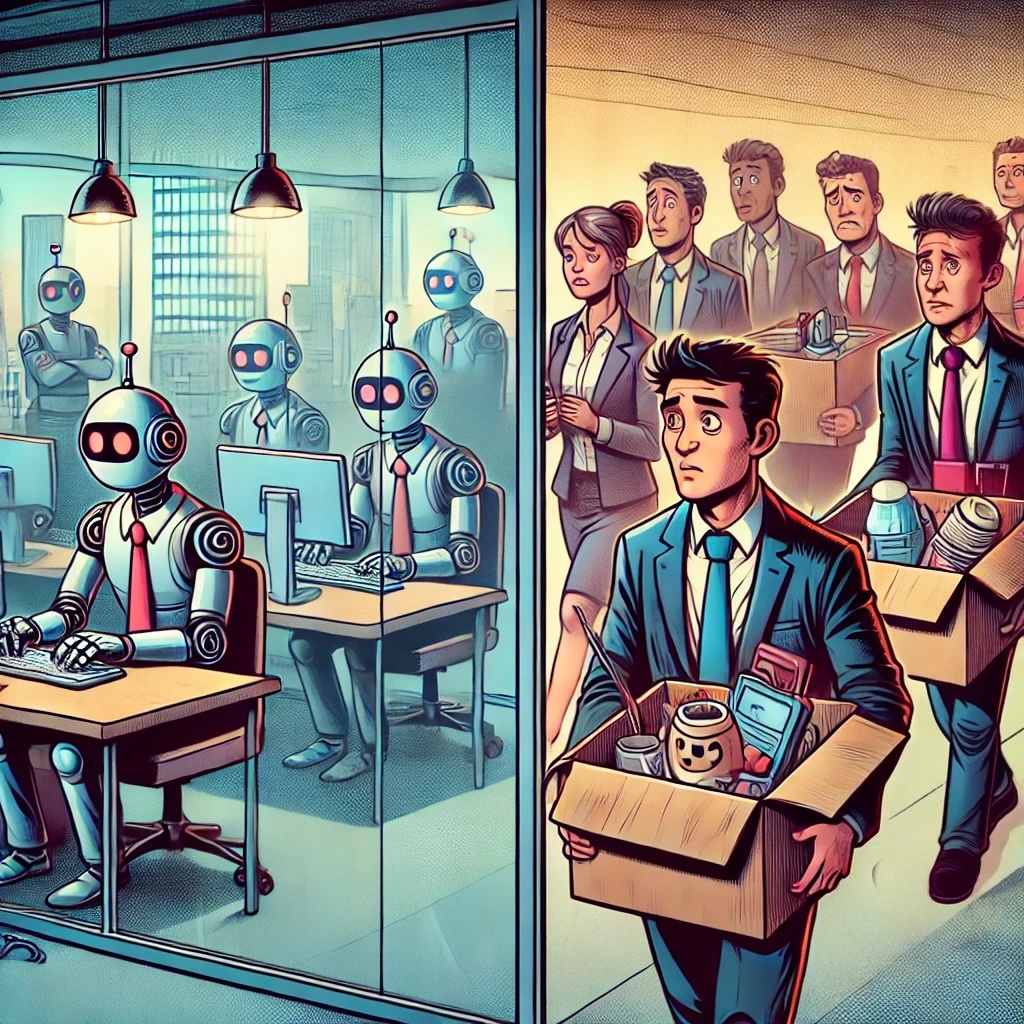


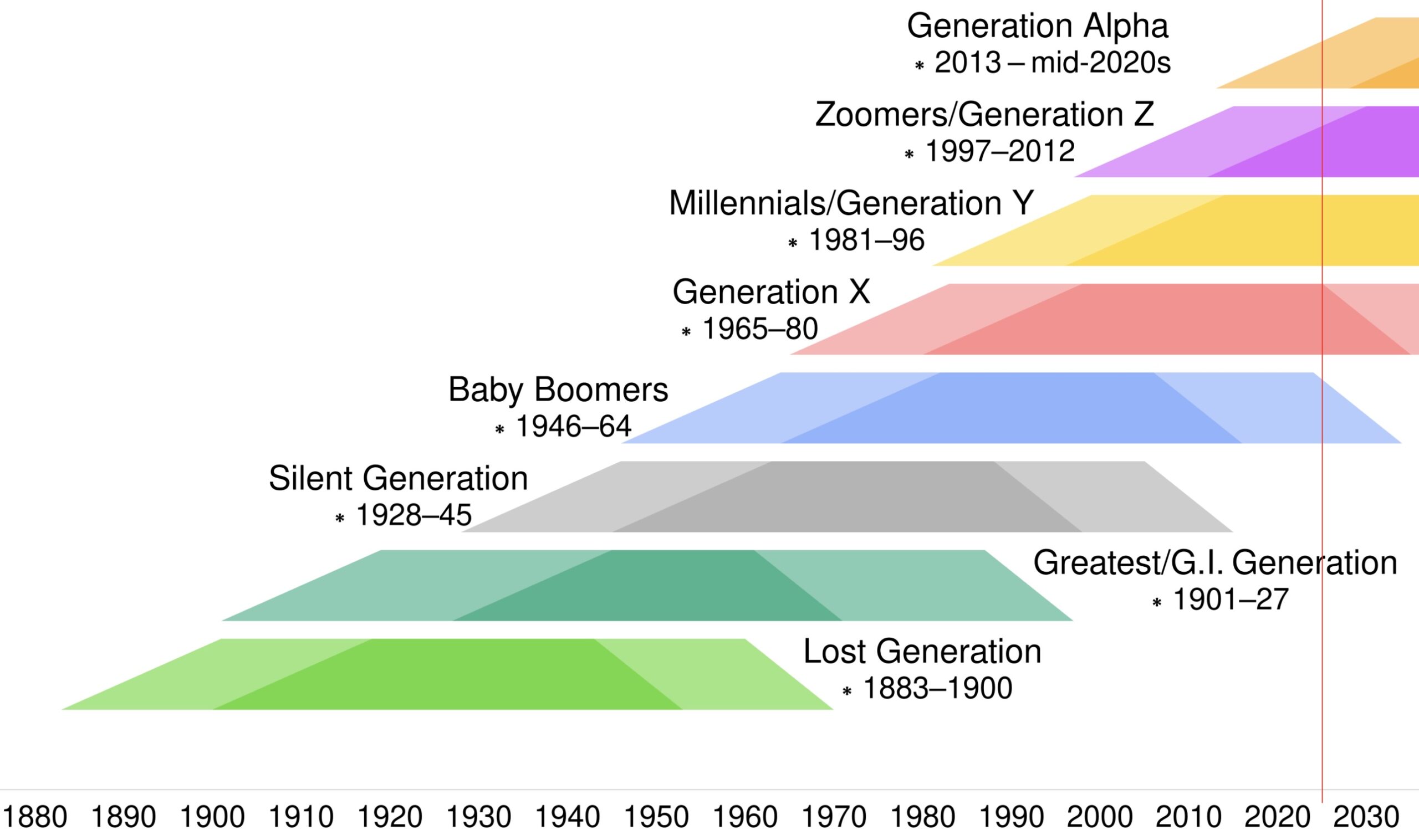







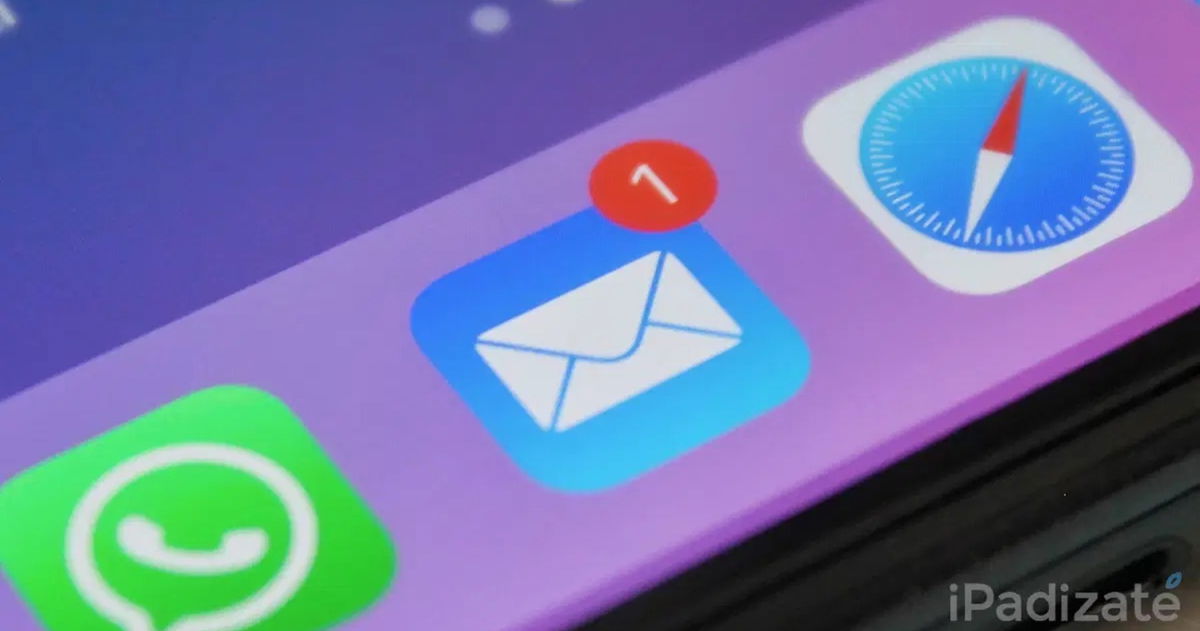










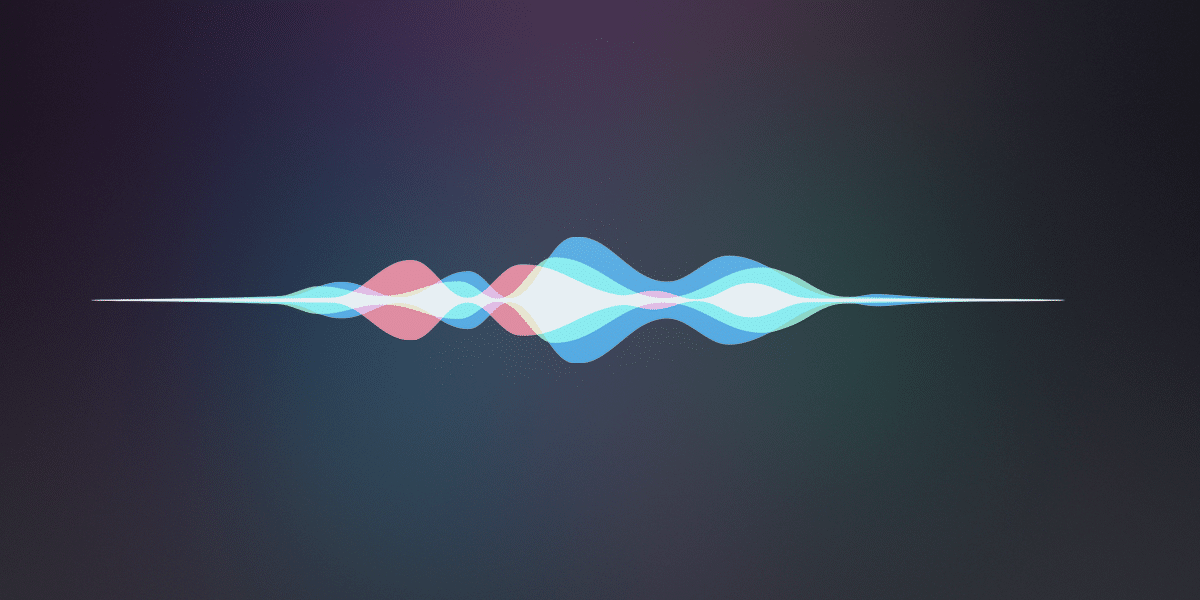




![Cómo consultar los ciclos de batería de tu ordenador portátil [Windows y Mac]](https://www.trecebits.com/wp-content/uploads/2025/04/ciclo-de-bateria-en-windows-150x150.jpg?#)